Cómo cambiar el tono de llamada de WhatsApp en Android/iPhone 2022
Ampliamente utilizado servicio de mensajería WhatsApp le permite cambiar mensajes y tonos de llamada.
Para llamar, esta función permite a los usuarios tener un tono de llamada diferente para las llamadas de WhatsApp y las llamadas de celular para que las llamadas se puedan diferenciar escuchando el propio tono de llamada.
Además, puede configurar un tono de llamada de WhatsApp personalizado para diferentes grupos y contactos. Esto es útil cuando desea recibir una notificación por el sonido de la notificación en sí, ya sea que tenga prioridad o no.
Supongamos que eres parte de algunos grupos o chats donde tu intervención es muy importante.
Luego, puede configurar un tono de llamada de WhatsApp diferente para ese grupo o chat o incluso para un contacto individual. Por lo tanto, con solo escuchar el sonido de la notificación, sabe que debe verificarla lo más rápido posible mientras puede ignorar a los demás de manera segura.
¡Con todo, entiendes la idea! Las notificaciones personalizadas hacen que sea más fácil averiguar qué contacto te está llamando o enviando un mensaje escuchando solo el tono de llamada de WhatsApp.
¡Vamos a bucear!
Contenido
Cambiar un tono de llamada de WhatsApp Para llamadas o mensajes
Android
Puede cambiar este tono de llamada de WhatsApp en particular desde el mismo Ajustes menú donde se cambia el tono de llamada para los mensajes.
- Abre WhatsApp, toca 3 puntos y selecciona Ajustes
- En Configuración seleccione Notificaciones

- Ahora, puedes encontrar 3 secciones diferentes para Mensaje (para contactos individuales), Grupo, y Notificaciones de llamadas respectivamente. Toque en el Tono de notificación en notificaciones de mensajes o grupos. Para las notificaciones de llamadas, debe tocar en Tono de llamada.
- Después de eso, seleccione el tono deseado. Incluso puedes cambiar el patrón de vibración para todo tipo de notificaciones.
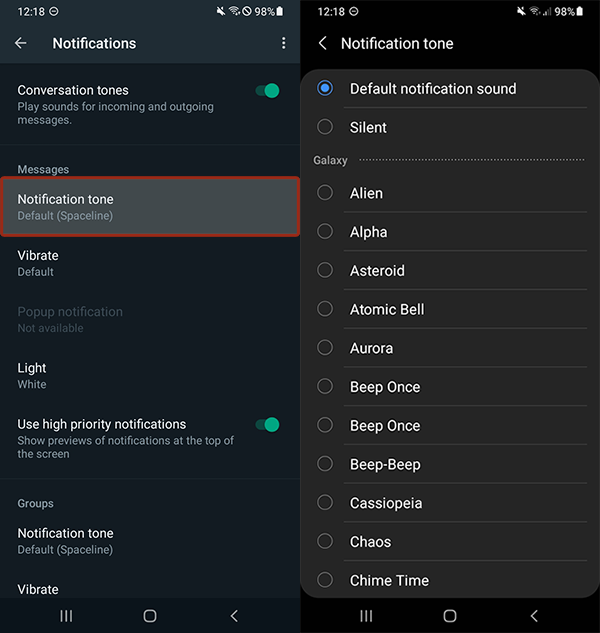
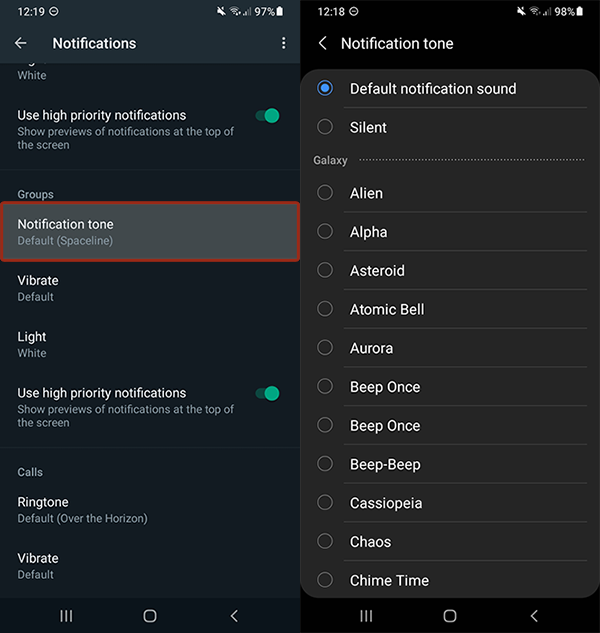
iPhone
- Inicie WhatsApp y vaya a la pestaña Configuración.
- A continuación, toca Notificaciones.
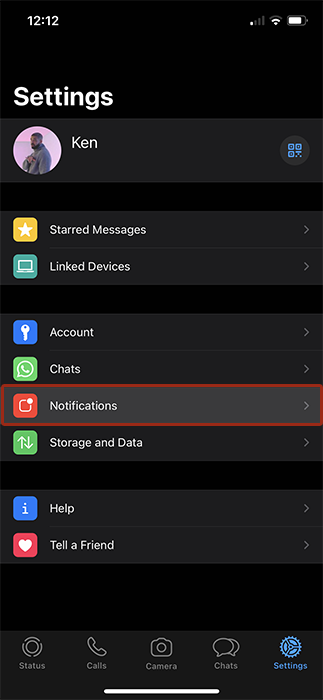
- Similar a la aplicación de Android, encontrará secciones para Mensaje y Notificaciones de grupo. Toca el Aislamiento de Sonido opción y seleccione el tono de llamada deseado.
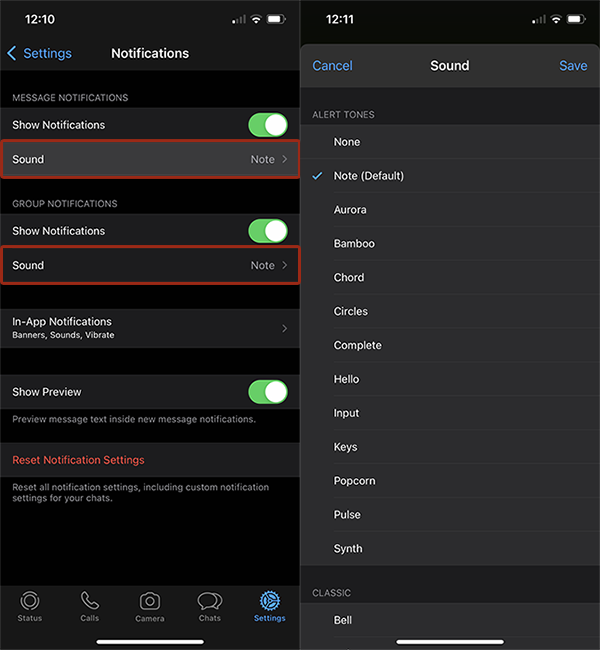
En la aplicación para iPhone, falta la configuración de notificaciones de llamadas de WhatsApp.
Pero eso no significa que no pueda cambiar el tono de llamada entrante. Puede cambiar el tono de llamada de WhatsApp para una llamada desde la configuración del teléfono junto con el tono de llamada para llamadas telefónicas normales.
El único inconveniente aquí es que no puede tener un tono diferente para el móvil y las llamadas de WhatsApp en iPhone.
Esto cambiará el tono de llamada de WhatsApp para todos los contactos y grupos.
Establecer un tono de llamada de WhatsApp personalizado para contactos y grupos
Ahora veamos cómo configurar diferentes tonos de mensajes y llamadas para contactos individuales y grupales si desea diferenciarlos del tono de llamada en Android y iPhone.
Android
- Abra WhatsApp y seleccione la conversación del grupo o contacto deseado para el que desea cambiar el tono del mensaje.
- Vaya a la pantalla Información de grupo/contacto.
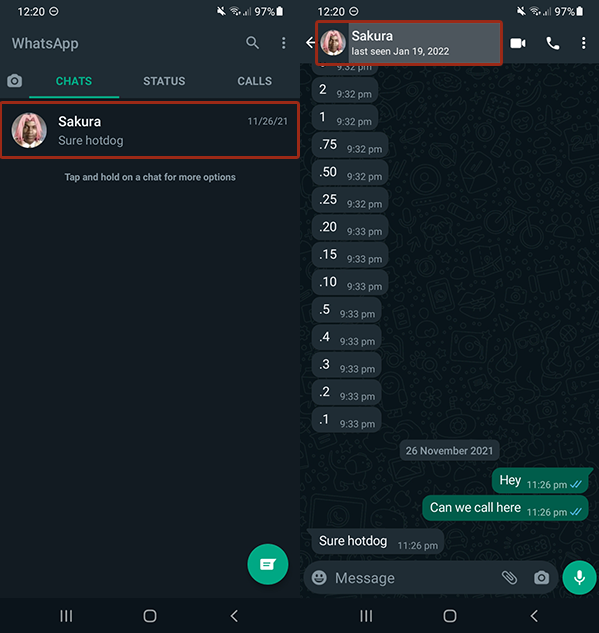
- Selecciona Notificaciones personalizadas.
- En la siguiente pantalla, marque Usar notificaciones personalizadas.
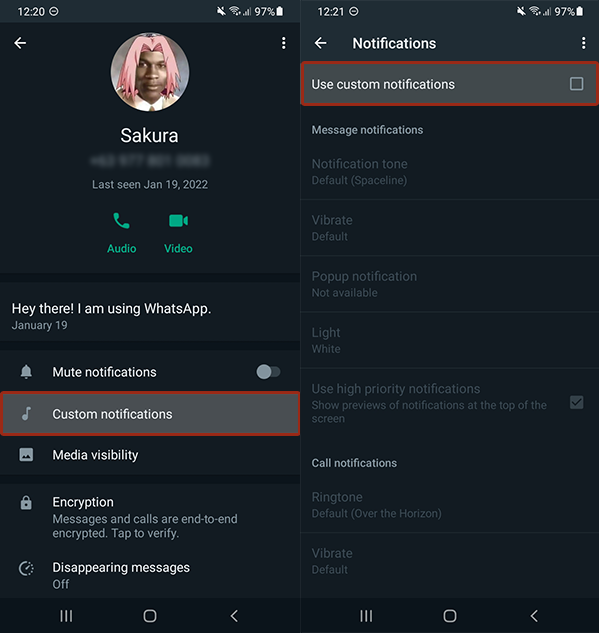
- Ahora toca Tono de notificación bajo el Tema G: Cómo recibir pagos por adelantado del crédito tributario por hijos Notificaciones de mensajes y seleccione el tono deseado.
- Para los contactos, también puede configurar un tono de llamada diferente para cada contacto. Puedes hacerlo desde el apartado Notificaciones de llamadas de la misma pantalla.
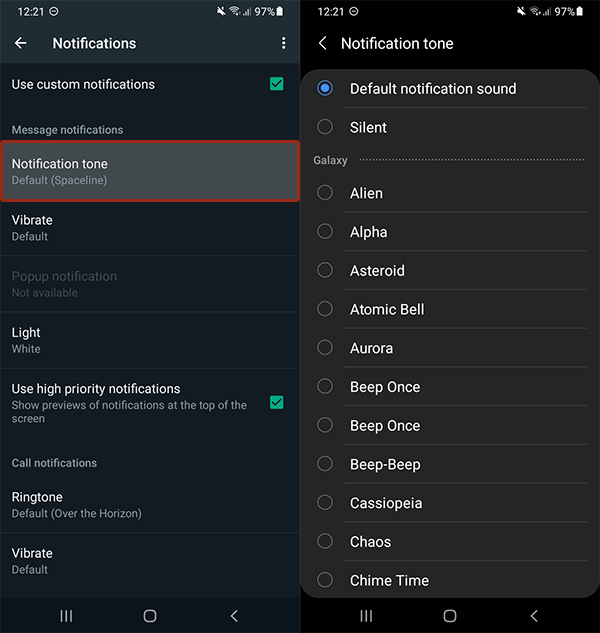
iPhone
- Abra WhatsApp y toque la conversación del grupo/chat para el que desea cambiar el tono de llamada.
- En la pantalla de conversación, toque el Nombre del grupo/contacto encima de la pantalla. Esto abrirá Información de contacto/grupo.
- En Información de contacto, toca Fondo de pantalla y sonido.
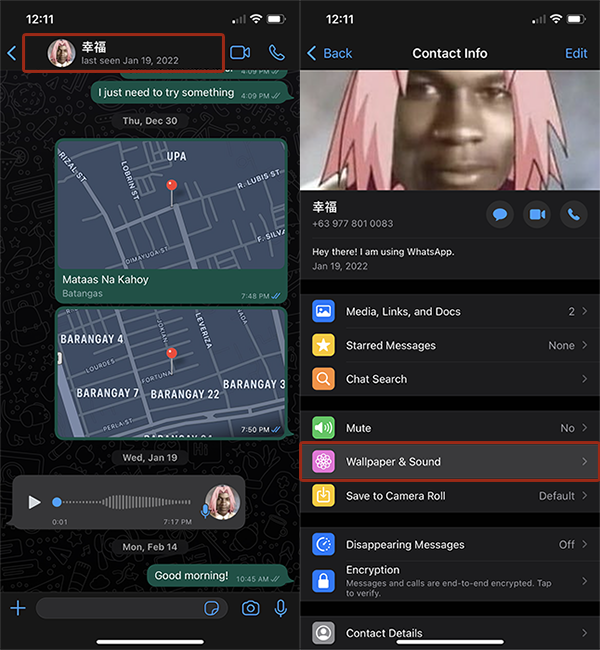
- A continuación, encontrará Tono de alerta bajo Tono personalizado. Tócalo.
- Seleccione un alerta de mensaje nuevo sonido para ese grupo/contacto.
- Toque en Guardar en la esquina superior derecha después de seleccionar el tono de mensaje deseado.
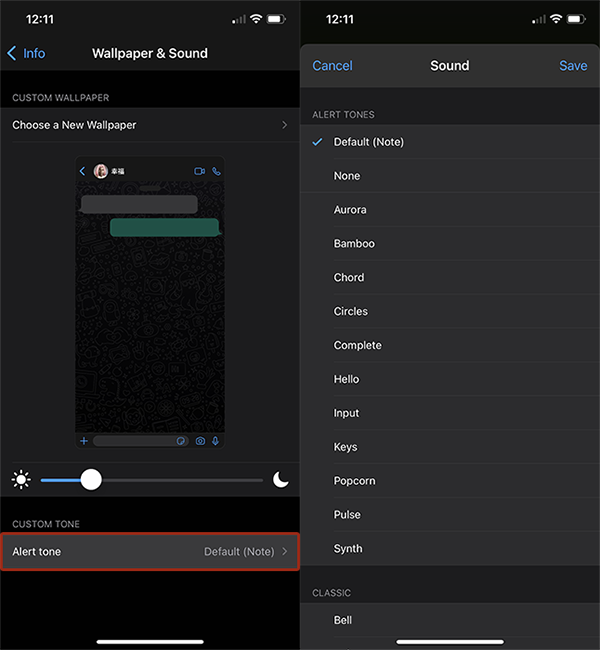
Nuevamente, no encontrará ninguna opción para cambiar el tono de llamada de WhatsApp en la aplicación WhatsApp para iPhone.
Pero puede cambiar el tono de llamada de WhatsApp por contacto configurando un tono de llamada diferente para cada contacto en iPhone para llamadas telefónicas normales desde la aplicación Teléfono.
Esto cambiará los tonos de llamada para las llamadas de WhatsApp también para esos contactos. De esta manera, puede tener notificaciones personalizadas de WhatsApp para llamadas de WhatsApp en su iPhone.
LECTURA SUGERIDA: 9 datos asombrosos de WhatsApp que no conoces
Conclusión
Usando los pasos anteriores, yDebería poder cambiar un tono de llamada de WhatsApp para llamadas entrantes, mensajes y mensajes grupales en su teléfono inteligente iPhone o Android.
Aparte de eso, incluso puede configurar notificaciones personalizadas para cada contacto/grupo si es necesario.
¿Qué configuración te resulta más útil? Háganos saber en los comentarios a continuación.
últimos artículos